 软件星级:4分
软件星级:4分
标签: Voicemeeter 混音工具
Voicemeeter Potato是一款专业的音频混音工具,你可以通过这款工具将多种音频内容进行混音处理,软件集成了与 Voicemeeter Banana 相同的内置录音机和一个新的内部 FX 部分,通过常规的 SEND/RETURN 功能提供混响和多重延迟。Potato 还提供了两个真正的 AUX 来管理带有 ASIO 设备的外部 FX。
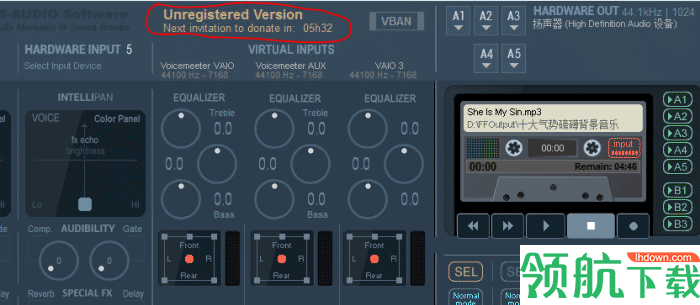
Voicemeeter这个软件一共有三个版本,分别是基础版 Voicemeeter Audio Mixer,专业版Voicemeeter Banana,旗舰版 Voicemeeter Potato。基础版可以用于网络直播,输入和输出的数量比较少,而且没有录音机功能,大家如果用基础版来内录的话就必须要搭配其它支持asio驱动的录音软件配合使用才能实现内录,所以想要内录的小伙伴建议安装 Banana或者 Potato。
MME
MME API 或 Windows 多媒体 API(也称为 WinMM)是第一个通用和标准化的 Windows 音频 API。这种音频接口类型预计适用于任何音频设备,但延迟时间可能在 100 毫秒左右。
WDM
在 Voicemeeter 中称为 WDM(Windows 驱动程序模型)音频接口由 WASAPI 处理:最新的 Microsoft 音频功能以获得最佳音频性能和小延迟(< 30 毫秒)—— 自 Windows Vista 起可用
KS
Kernel Streaming(KS)或 Direct Kernel streaming API 允许低延迟音频流,自 Windows XP 起可用,但不幸的是并非所有音频设备都提供此接口。
WaveRT
Windows Vista 和更高版本的 Windows 操作系统支持 WaveRT 微型端口驱动程序,可以提供良好的音频性能和较小的延迟(与 KS 相当)。
Direct-X
视频游戏和一些音频软件使用 Direct-X 音频接口。延迟通常与 MME 相当。
ASIO
ASIO 是 Steinberg 指定的用于数字音频的计算机声卡驱动协议,在软件应用程序和计算机声卡之间提供低延迟和高保真度的接口。
一、下载并安装Voicemeeter Banana(也可以下载 Voicemeeter Potato,这里以Voicemeeter Banana为例来讲解。)
1.用鼠标双击下载下来的exe文件,如果你下载下来的文件后缀是zip,那就先解压然后再双击解压出来的文件,双击过后系统如果弹出对话框提示“你要允许此应用对你的设备进行更改吗?”请用鼠标左键单击“是”。
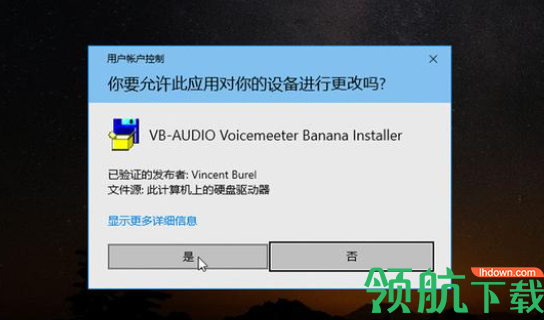
2.然后Voicemeeter Banana的安装程序会弹出安装界面,请用鼠标左键单击安装界面右下角的“install”按钮开始安装!
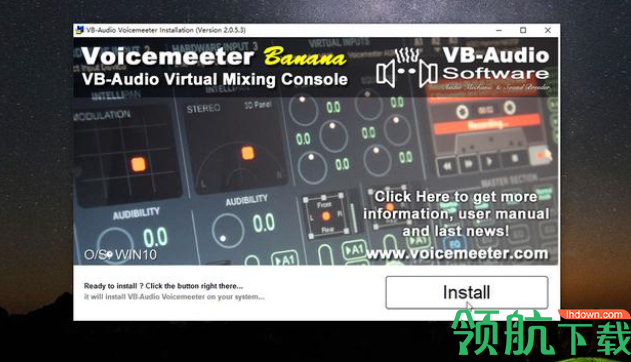
3.看到如下画面说明Voicemeeter Banana已经开始安装了,在安装过程中安装程序会进行一系列后台的静默操作,此时请你尽量不要在电脑上进行其它操作,静静等待安装完成,避免安装失败!
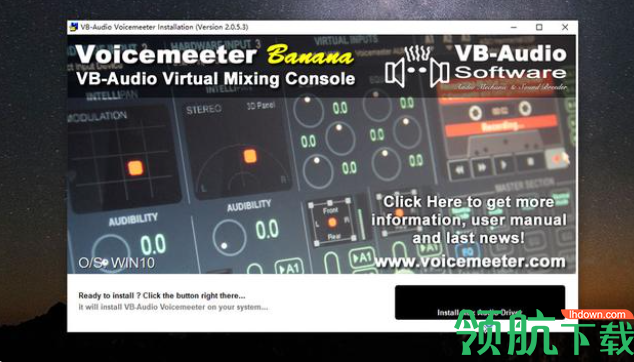
4.安装完成后,系统会再次弹出对话框,告诉你安装成功,但是你必须重新启动才能完成安装,请用鼠标右键单击对话框的“确定”按钮,然后手动重启电脑。
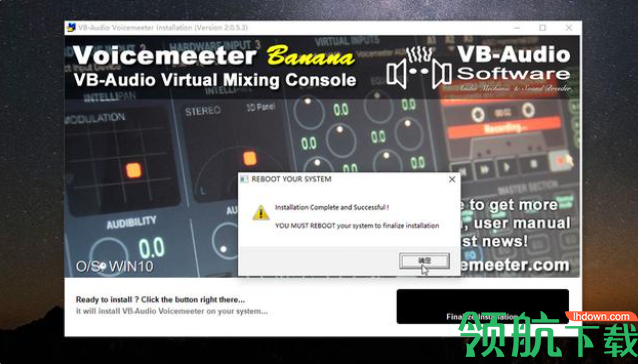
5.重启完成之后,Voicemeeter Banana默认并不会跟随windows自动启动,你需要在开始菜单所有程序里面去找一个名字叫“VB-Audio”的文件夹,然后用鼠标左键单击展开文件夹,在展开之后的列表最下方,你就能看见Voicemeeter Banana的图标,用鼠标左键单击Voicemeeter Banana的图标即可运行。
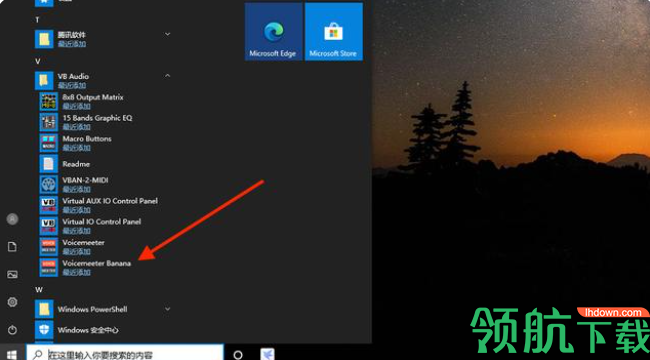
二、内录设置
1.点击桌面右下角的小喇叭图标,把Windows系统的默认播放设备更改为VoiceMeeter Input(VB-Audio VoiceMeeter VAIO)。
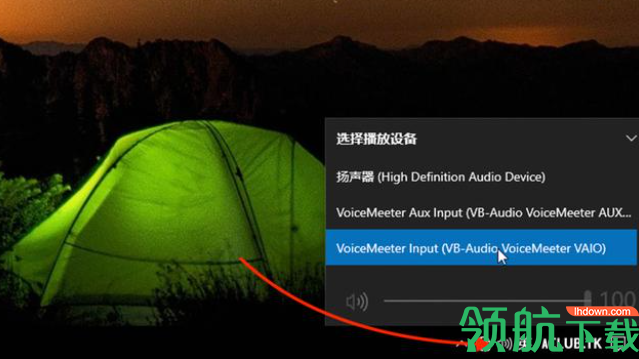
2.打开Voicemeeter Banana,用鼠标左键单击Voicemeeter Banana界面右上方的A1,在下啦菜单中选择我们平时用来播放电脑声音的声卡,如果不知道选哪一个,就只能挨个尝试了,设置好之后就可以像往常一样听到电脑播放的声音了,如果把A1下拉菜单的所有选项都尝试过了,还是听不到电脑播放的声音,那你可能就需要检查你的播放器音量以及音箱电源收否开启耳机是否查好,还可以换不同的播放器进行尝试。
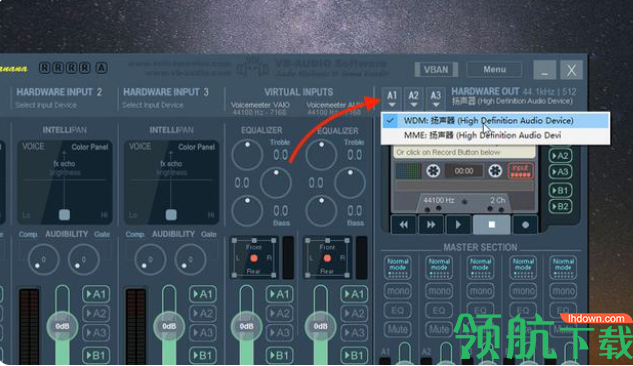
3.打开并播放你要录制的视频或者音频,比如qq音乐,网易云,优酷、腾讯等等,鼠标左键单击Voicemeeter Banana右上方那盘磁带下面最右边的录制按钮,录音机开始工作之后会变成红色,这个时候你就可以播放你需要内录的声音了。
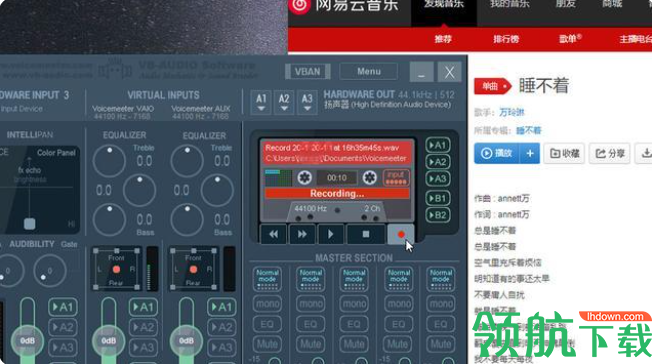
4.结束录制时,请用鼠标左键单击录制按钮旁边的停止按钮,磁带上的第二行就是刚刚录制的文件存放目录。默认的音频存放位置是在你的-文档-Voicemeeter文件夹里面。
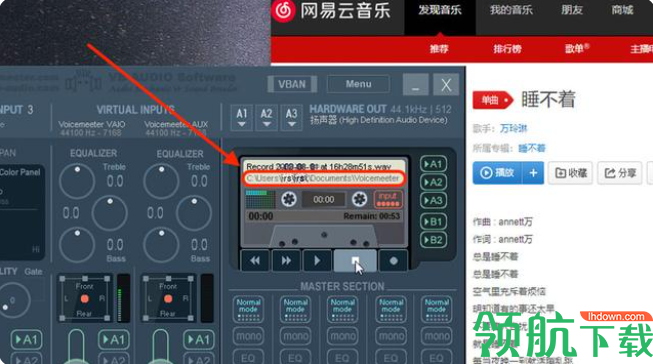
 291KB
291KB
 558.2MB
558.2MB